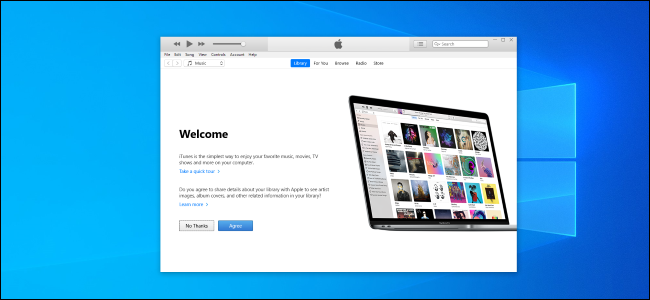
iTunes on niin tärkeä palvelu Applen tallilta. Se on niin tärkeä iOS-ekosysteemissä, että jotkut pitävät sitä yhtenä käyttöjärjestelmän kahdesta elinvoimasta. Jos olet täysin investoinut Applen ekosysteemiin, iTunes on erittäin hyödyllinen. On kuitenkin ihmisiä, joilla ei välttämättä ole kaikkia Applen tuotteita, mutta he haluaisivat silti käyttää palvelua. Jotkut näistä ihmisistä haluaisivat käyttää palvelua Windows-tietokoneessaan ja käyttää sieltä kaikkea, mitä palvelulla on tarjottavanaan.
Related:
- 5 parasta ilmaista RPG-peliä ilman Wi-Fi-yhteyttä vuonna 2023
- Homepod-radioasemat: yli 20 parasta toistettavaa asemaa
- iPhone XR2 Hinta Arabiemiirikunnissa Dubaissa ja julkaisupäivä
- Kuinka palauttaa iPhonen tehdasasetukset ilman Apple ID:tä ja pääsykoodia
- Kuinka tehdä ilmaisia soittoääniä
- Kuinka ladata musiikkia YouTubesta iPhoneen
Se saattaa näyttää hieman oudolta, kun otetaan huomioon, että Windows-käyttöjärjestelmässä on mahdollista käyttää Apple-palvelua. Mutta se on hyvä, sillä ainoa tärkeä asia (ainakin Applelle) on, että sinulla on Apple ID, jolla voit rekisteröityä iTunesiin ja käyttää sitä Windows-tietokoneelta.
Tässä viestissä opastamme sinua iTunesin lataamisen, asennuksen ja käytön Windows-tietokoneessa. Tämä sisältää iTunesin 64-bittisen Windows 10:n ilmaisen latauksen ja 32-bittisen Windows 7:n ilmaisen latauksen.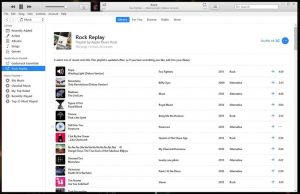
Lataa ja asenna iTunes tietokoneellesi
iTunesin lataaminen ja asentaminen Windows-tietokoneeseen on yhtä helppoa kuin se on. Siirry vain mihin tahansa tietokoneesi selaimeen ja käy sitten www.apple.com/fi/itunes/download.
Valitse Lataa nyt kun löydät sen sivulta, ja sitten Tallenna. Tämä käynnistää iTunesin latausprosessin. Kun lataus on valmis, iTunesin asennusohjelma avautuu; klikkaisit seuraava ja sitten install. Lopeta asennus napsauttamalla Suorittaa loppuun kun olet valmis.
Luo Apple ID
Jos sinulla ei vielä ole Apple ID:tä, sinun on luotava se tässä vaiheessa, ja se on melko helppoa. Käynnistä juuri asennettu iTunes tietokoneellesi ja napsauta sitten Tili (joka löytyy ikkunan vasemmasta yläkulmasta) ja sitten Kirjaudu sisään. Valitse Luo uusi Apple ID (jos sinulla on jo Apple ID, kirjaudu sisään ja mene). Klikkaa jatkaa kun olet valmis, varmista, että valitset valintaruudun, jossa lukee "Olen lukenut ja hyväksyn nämä ehdot”. Kun olet napsauttanut Hyväksyn, sinun on syötettävä tietosi ja laskutustietosi. Klikkaa Luo Apple-tunnus kun olet valmis, ja vahvista sähköpostiosoitteesi.
Kun tämä on tehty, olet valmis lähtemään! Voit nyt tuoda mediakirjastosi, ostaa sisältöä, tilata suoratoistopalveluita ja paljon muuta suoraan Windows-tietokoneeltasi.
ITunes for Windows PC:n UKK
Kyllä se on. Sovelluksessa on linkki iTunes Storeen, josta voit ostaa mediasisältöä.
sovelluksen saamisen yhteydessä tietokoneeseen, sen lataaminen on ilmaista, mutta sinun on ostettava sisältö iTunes-kaupasta.
Se on hyvin yksinkertaista, lataa se suoraan Applen verkkosivustolta ja asenna se latauksen jälkeen.
Kyllä, se on mahdollista, jos olet valtuuttanut molemmat tietokoneet rekisteröityessäsi iTunesiin.
Ei mitään! Se on ilmainen ohjelmisto, joka ohjaa sinut iTunes Storeen, jossa varsinainen osto tapahtuisi.





Jätä vastaus